- 公開日:
スプレッドシートのCOUNT(カウント)関数の使い方
Google スプレッドシートではMicrosoftのExcelと同様にCOUNT関数を使用して、指定した範囲にある数値が入力されたセルの数をカウントすることが出来ます。
この記事では、スプレッドシートでCOUNT関数を使う方法を分かりやすく紹介します。
スプレッドシートのCOUNT(カウント)関数の使い方
COUNT関数とは、指定したセル範囲の中から数値の入力があるセルの数をカウントしてくれる関数です。
数式は「=COUNT(セル範囲)」のように記述します。
以下より、スプレッドシートでCOUNT関数を使用する方法を詳しく解説します。
COUNT関数で数値が入力されたセルをカウントする
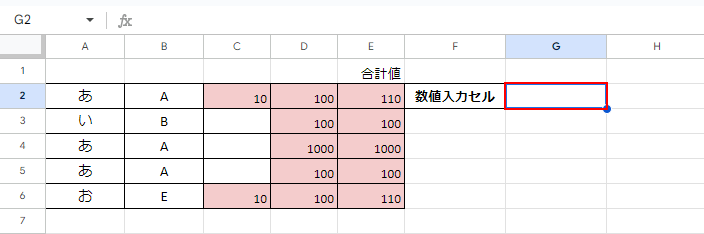
カウント結果を表示したいセルを選択します。
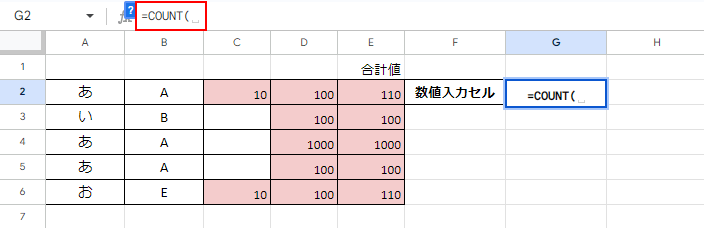
「=COUNT( 」と入力します。
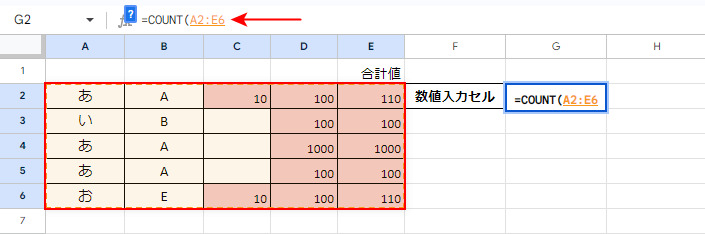
カウントの対象となるセル範囲を選択します。
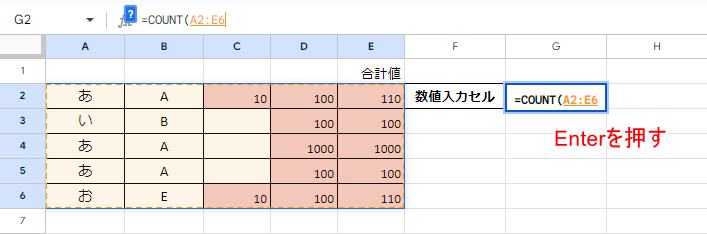
数式を確定させるためにEnterキーを押します。
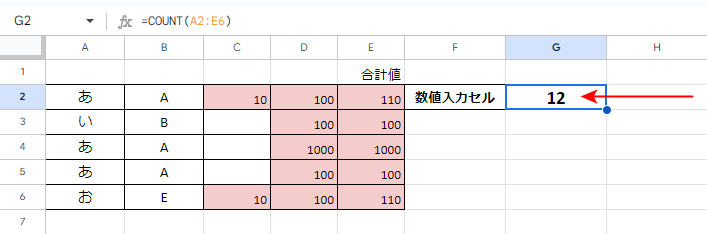
指定した範囲にある数値入力されたセルの数がカウントされました。
COUNT関数で離れた複数のセルをカウントする場合
COUNT関数で離れた複数のセルをカウントする場合、COUNT関数を「OR」を示す「+」で繋ぎます。
離れた複数のセルをカウントする数式は「=COUNT(セル範囲α)+COUNT(セル範囲β)」のように記述します。
また「=COUNT(セル範囲α,セル範囲β)」のように、「+」を用いずに記述しても成立します。
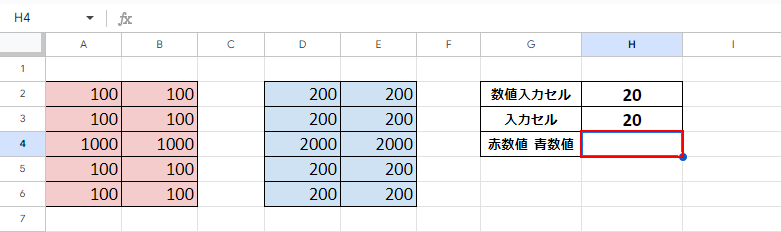
カウント結果を表示したいセルを選択します。
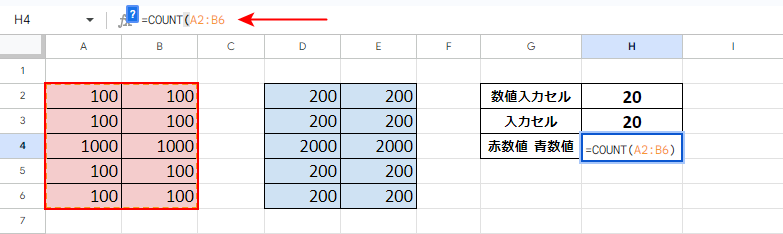
上記「COUNT関数で数値が入力されたセルをカウントする」STEP2・3のように「=COUNT( 」と入力して範囲を選択します。
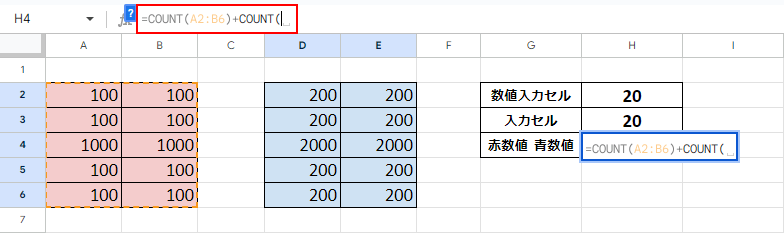
「+COUNT( 」と入力します。
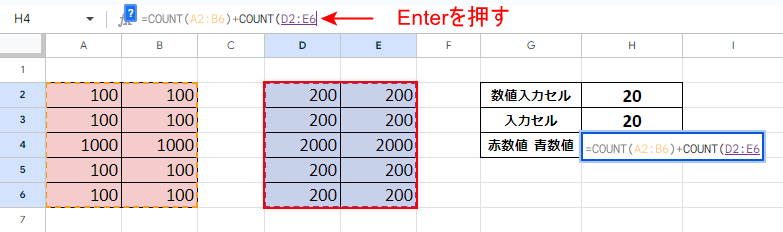
範囲を選択してEnterキーを押します。
ここでの数式が「=COUNT(A2:B6,D2:E6)」でも成立します。
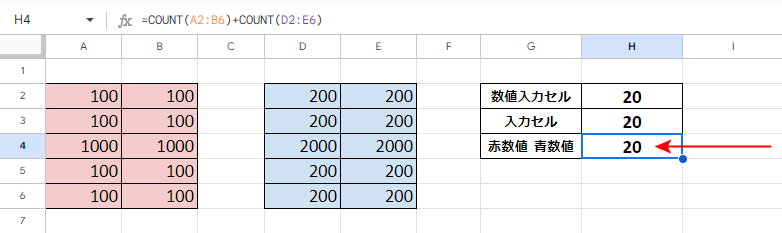
離れた複数のセルを指定して、数値が入力されたセルの数をカウントすることが出来ました。
COUNTA関数で入力されたセルをカウントする
Google スプレッドシートではCOUNT関数の機能によく似た、COUNTA関数というものがあります。
COUNTA関数とは、指定したセル範囲の中から値の入力(数や文字列といった、なんらかの入力)のあるセル数をカウントしてくれる関数です。
数式は「=COUNTA(セル範囲)」のように記述します。
以下より、スプレッドシートでCOUNTA関数を使用する方法を詳しく解説します。
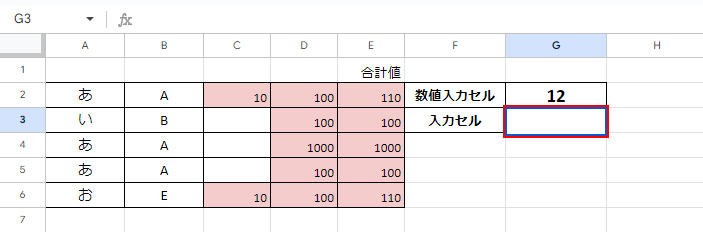
カウント結果を表示したいセルを選択します。
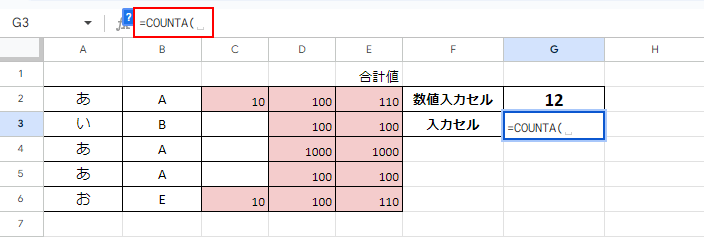
「=COUNTA( 」と入力します。
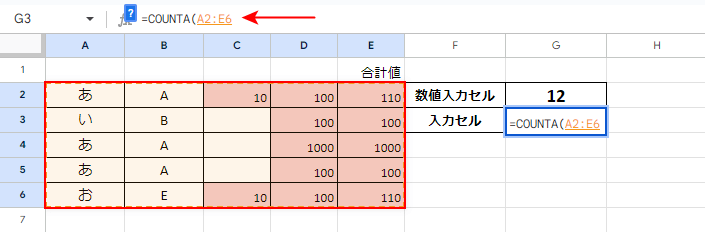
カウントの対象となるセル範囲を選択します。

数式を確定させるためにEnterキーを押します。
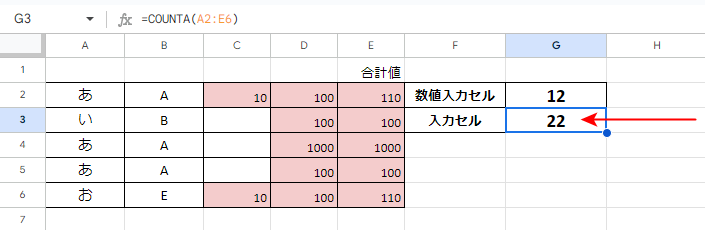
指定した範囲にある、値が入力されたセルの数がカウントされました。